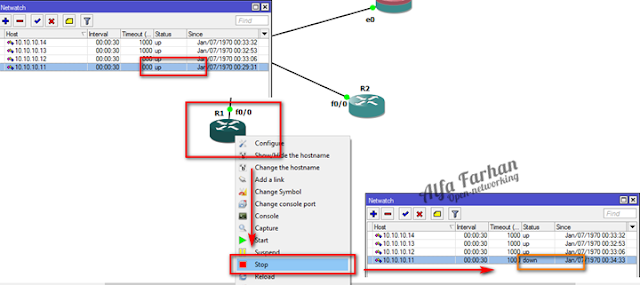Network Infrastructure MAN 1 - Cloud Core OSPF Multi Area with Cost Management
Assalamu'alaikum
Selamat pagi, salam networking. Masih berjumpa lagi dengan saya yang selalu membahas artikel artikel bidang jaringan yang menarik dan juga beserta lab uji coba simulasi maupun real konsepnya. Pada pembahasan kali ini ngga kalah menariknya dari materi materi lainnya, kita akan membahas simulasi service provider.
Nantinya di project kali ini kita akan membahas konfigurasi di client, backbone, area, core bahkan saya usahakan untuk membahas ke tingkatan advertising publik client ke internet. Semoga nantinya, teman teman semua sudah bisa paham tentang the real of internet connection dan juga tentang perbedaan koneksi publik dan koneksi privat maupun metropolitan area network (MAN) itu sendiri.
Story Of Metropolitan Area Network
Pernah ngga sih mendengar kabar atau isu yang beredar tentang hampir habisnya IPv4 publik yang sering kita gunakan sehari hari? Tentu, hal tersebut bukan sekedar isu belaka, melainkan hal yang akan berakhir dalam waktu dekat ini. Karena hal tersebut, mari kita sebutkan bahwa IPv4 adalah suatu keterbatasan address yang bisa dimiliki semua umat manusia. Sehingga generasi Ipv4 yang nantinya akan habis akan tergantikan oleh Ipv6 yang bahkan bisa dimiliki oleh tiap tiap manusia.
Adanya metropolitan area network bisa kita kaitkan dengan fakta tersebut. Ipv4 yang sangat terbatas tersebut, tidak akan di salah gunakan oleh oknum oknum tertentu, karena ip publik tersebut sudah berada di kategori jaringan dunia yang menghubungkan seluruh negeri. Kesahalan fatal pada pemberian ipv4 adalah kesalahan pada advertising network tertentu. Tentu saja, bukan berarti saya melebih lebihkan fakta ipv4 yang terbatas gaess :v. Namun, tidak menutup kemungkinan bahwa kita harus hemat penggunaan ipv4 ini.
kita singkirkan dulu fakta ipv4, kita bahas sedikit tentang bandwidht nasional. Bandwidth nasional ini berkaitan erat dengan jaringan MAN. Dimana jaringan MAN ini, merupakan koneksi nasional yang tidak terhubung langsung ke ip publik internet walaupun tidak semuanya juga. Banyaknya request ip publik sementara ipv4 hampir mencapai batasnya, hal ini digunakan oleh komunitas jaringan bahwa menyimpulkan kalau pembatasan ipv4 harus dilakukan. Caranya dengan menjual koneksi publik sehingga dengan begitu kita juga mendapatkan ip publiknya.
Pentingnya ip publik ini adalah agar kita bisa mengakses device yang diberikan ip publik tersebut dimanapun kita berada selama kita terkoneksi ke internet. Jika kalian mengelola device yang berada di level client (client ISP), tentu memiliki ip publik adalah sebuah keharusan apalagi untuk perusahaan yang memiliki peran penting dalam sebuah aktifitas masyarakat. Inti dari story ini adalah :
- Ip Publik tidak bisa diberikan secara gratis
- Koneksi Man kita sebut internet kedua yang tidak terhubung ke seluruh dunia namun menghubungkan routing nasional
- Karena menyangkut routing nasional, tentu jaringan yang berada di level ini bisa terhubung ke server nasional juga.
- Man juga sering disebut koneksi lokal loop, banyak perusahaan yang menggunakan fitur ini untuk menghubungkan antar site perusahaan.
- Beberapa Service provider yang berada pada level ini sudah berkolaborasi dengan jaringan publik sebenarnya (internet) sehingga mereka memiliki akses untuk advertising jaringan yang ingin menggunakan ip publik atau juga bisa menjual bandwidht internasional saja.
- Level ISP pun berbeda beda. Mungkin jika didasari pada kredensial, kredensial tertinggi bisa mengadvertise semua device router core di jaringan MAN menggunakan ip publik, tentu ISP tersebut perlu mengeluarkan biaya lebih dari service provider biasa untuk modal untuk jaringan fisik seperti kabel misalnya.
- Sedangkan kredensial terendah hanya bisa advertising public address clientnya menggunakan ptp atau vpn misalnya.
- Tentu saja, karena semua penjelasan diatas wajar jika bandwith internasional lebih mahal dibanding bandwidht nasional.
Sebenernya masih banyak yang bisa dibahas di penjelasan yang berkaitan mengenai koneksi metropolitan area network atau koneksi nasional. Namun, mungkin saya hanya menjelaskan poin poin pentingnya saja. Sisanya kita lakukan ujicoba pada simulasi MAN pada penjelasan berikut ini.
Topology
Untuk lab topology, kita akan menggunakan topology sebagai berikut. Dimana sesuai dengan lab pertama network infrastruktur, kita akan membahas konfigurasi ospf cloud corenya saja. Sisanya kita lanjutkan di waktu yang lain. Topology ini akan kita gunakan seterusnya sampai pertemuan lab akhir, sehingga jika kalian menggunakan gns3 sebaiknnya kalian save projectnya.Karena yang kita konfigurasi disini adalah cloud corenya (atau kita sebut simulasi routing nasional). Maka yang perlu di konfigurasi disini adalah R2, R3, R4, R5, R6, dan R7. Untuk area, kita akan menggunakan multi area, sebelumnya juga sudah saya bahas terkait multi area ospf. Dan untuk Address yang digunakan sama seperti lab lab routing yang sudah pernah saya bahas sebelumnya, yaitu menggunakan identitas routernya. sehingga pada area1 misalnya yang terdapat R2 dan R3, kita akan menggunakan 23.23.23.0/24.
Overview Konfigurasi
Konfigurasi yang berada dicore ini merupakan konfigurasi routing nasional, dimana semua provider yang berada di level ini bisa mengadvertisekan network publik nasional, sesuai yang disepakati antar service provider. Dengan begitu, core cloud ini adalah sebuah routing nasional yang melibatkan setiap isp yang bekerja sama didalamnya. Semisal salah satunya adalah service provider vendor publik yang kebetulan kita simulasikan saat ini.Identitas Router dan Ip Address
Selanjutnya, kita konfigurasi identitas router dan ip address terlebih dahulu di setiap router yang kita implementasikan kali ini. Dan konfigurasi ip addressnya disesuaikan dengan interface sesuai topologynya gaess.| [admin@MikroTik] > system identity set name=R2 [admin@R2] > ip address add address=23.23.23.2/24 interface=ether2 |
| [admin@MikroTik] > system identity set name=R3 [admin@R3] > ip address add address=23.23.23.3/24 interface=ether1 [admin@R3] > ip address add address=34.34.34.3/24 interface=ether2 [admin@R3] > ip address add address=36.36.36.3/24 interface=ether3 |
| [admin@MikroTik] > system identity set name=R4 [admin@R4] > ip address add address=34.34.34.4/24 interface=ether1 [admin@R4] > ip address add address=45.45.45.4/24 interface=ether2 |
| [admin@MikroTik] > system identity set name=R5 [admin@R5] > ip address add address=45.45.45.5/24 interface=ether1 [admin@R5] > ip address add address=56.56.56.5/24 interface=ether2 [admin@R5] > ip address add address=57.57.57.5/24 interface=ether3 |
| [admin@MikroTik] > system identity set name=R6 [admin@R6] > ip address add address=36.36.36.6/24 interface=ether1 [admin@R6] > ip address add address=56.56.56.6/24 interface=ether2 |
| [admin@MikroTik] > system identity set name=R7 [admin@R7] > ip address add address=57.57.57.7/24 interface=ether1 |
Konfigurasi Area Backbone
Sesuai tahapan, kita akan konfigurasi area backbone terlebih dahulu. Yang pertama kita tambahkan interface dan ospf instancenya disetiap router yang nantinya akan di advertise ke jaringan ospf. Selain itu, untuk router publik dan loopback interface tidak dijelaskan sekarang, jadi sementara itu tidak perlu di advertising dan dimasukan kedalam interface OSPF.
| [admin@R3] > routing ospf interface add interface=ether2 [admin@R3] > routing ospf interface add interface=ether3 [admin@R3] > routing ospf instance set 0 router-id=0.0.0.3 |
| [admin@R4] > routing ospf interface add interface=ether1 [admin@R4] > routing ospf interface add interface=ether2 [admin@R4] > routing ospf instance set 0 router-id=0.0.0.4 |
| [admin@R5] > routing ospf interface add interface=ether1 [admin@R5] > routing ospf interface add interface=ether2 [admin@R5] > routing ospf instance set 0 router-id=0.0.0.5 |
| [admin@R6] > routing ospf interface add interface=ether1 [admin@R6] > routing ospf interface add interface=ether2 [admin@R6] > routing ospf instance set 0 router-id=0.0.0.6 |
Selanjutnya, kita tambahkan network yang ingin diadvertisenya pada ospfnya. Tambahkan network advertising disetiap router backbone.
| [admin@R3] > routing ospf network add network=34.34.34.0/24 area=backbone [admin@R3] > routing ospf network add network=36.36.36.0/24 area=backbone |
| [admin@R4] > routing ospf network add network=34.34.34.0/24 area=backbone [admin@R4] > routing ospf network add network=45.45.45.0/24 area=backbone |
| [admin@R5] > routing ospf network add network=45.45.45.0/24 area=backbone [admin@R5] > routing ospf network add network=56.56.56.0/24 area=backbone |
| [admin@R6] > routing ospf network add network=36.36.36.0/24 area=backbone [admin@R6] > routing ospf network add network=56.56.56.0/24 area=backbone |
Langkah terakhir untuk konfigurasi di area backbonenya adalah mengecek tabel routing di R3. Pastikan semua network yang sudah diadvertising sebelumnya sudah masuk di tabel routing si R3.
| [admin@R3] > ip route print Flags: X - disabled, A - active, D - dynamic, C - connect, S - static, r - rip, b - bgp, o - ospf, m - mme, B - blackhole, U - unreachable, P - prohibit # DST-ADDRESS PREF-SRC GATEWAY DISTANCE 0 ADC 23.23.23.0/24 23.23.23.3 ether1 0 1 ADC 34.34.34.0/24 34.34.34.3 ether2 0 2 ADC 36.36.36.0/24 36.36.36.3 ether3 0 3 ADo 45.45.45.0/24 34.34.34.4 110 4 ADo 56.56.56.0/24 34.34.34.4 110 |
Konfigurasi OSPF Area1 dan Area2
Selanjutnya, kita konfigurasi juga di area1 dan area2nya, Untuk area1 yang perlu di konfigurasi adalah pada R1 dan R2. Sedangkan di area2 ada di R5 dan R7. Hanya berbeda sedikit dibanding konfigurasi sebelumnya, di konfigurasi ini hanya perlu menambahkan area dengan area id, lalu mengarahkan network yang di advertise ke area yang dibuat tersebut.
| [admin@R3] > routing ospf interface add interface=ether1 [admin@R3] > routing ospf area add name=area1 area-id=0.0.0.1 [admin@R3] > routing ospf network add network=23.23.23.0/24 area=area1 |
| [admin@R2] > routing ospf interface add interface=ether2 [admin@R2] > routing ospf instance set 0 router-id=0.0.0.2 [admin@R2] > routing ospf area add name=area1 area-id=0.0.0.1 [admin@R2] > routing ospf network add network=23.23.23.0/24 area=area1 |
| [admin@R5] > routing ospf interface add interface=ether3 [admin@R5] > routing ospf area add name=area2 area-id=0.0.0.2 [admin@R5] > routing ospf network add network=57.57.57.0/24 area=area2 |
| [admin@R7] > routing ospf interface add interface=ether1 [admin@R7] > routing ospf instance set 0 router-id=0.0.0.7 [admin@R7] > routing ospf area add name=area2 area-id=0.0.0.2 [admin@R7] > routing ospf network add network=57.57.57.0/24 area=area2 |
Pengecekkan Tabel Routing
Setelah semua network pada jaringan core (tidak termasuk router publik dan loopback int), kita coba cek tabel routing pada R2. Pastikan bahwa network 57.57.57.0/24 sudah berada didalam tabel routing R2. Jika network tersebut sudah muncul, artinya semua routing advertising sudah dilakukan dan otomatis, dari R2 sampai R7 sudah terkoneksi dengan baik.
| [admin@R2] > ip route print Flags: X - disabled, A - active, D - dynamic, C - connect, S - static, r - rip, b - bgp, o - ospf, m - mme, B - blackhole, U - unreachable, P - prohibit # DST-ADDRESS PREF-SRC GATEWAY DISTANCE 0 ADC 23.23.23.0/24 23.23.23.2 ether2 0 1 ADo 34.34.34.0/24 23.23.23.3 110 2 ADo 36.36.36.0/24 23.23.23.3 110 3 ADo 45.45.45.0/24 23.23.23.3 110 4 ADo 56.56.56.0/24 23.23.23.3 110 5 ADo 57.57.57.0/24 23.23.23.3 110 |
Merubah Cost
Dan tahap akhir yang diperlukan disini adalah menambahkan sedikit bumbu. Yaitu merubah beberapa cost, menjadi lebih kecil atau besar. Sehingga kita bisa mengatur jalur tertentu ketika router tertentu menuju router tertentu. Karena disini saya ingin agar :
- arah dari R3 yang menuju R7 harus lewat R4 (atas) dan sebaliknya
- dari R5 ke R2 harus lewat R6 (bawah)
Dari hal tersebut, disimpulkan bahwa pada int e3 R3 dan int e1 R5 harus dinaikan costnya menjadi 20. Dan menurunkan cost pada int e2 R3 dan int e2 R5. Dengan begini, cost terkecil lah yang akan menjadi jalur utama yang digunakan oleh routing ospf.
| [admin@R3] > routing ospf interface print Flags: X - disabled, I - inactive, D - dynamic, P - passive # INTERFACE COST PRIORITY NETWORK-TYPE AUTHENTICATION AUTHENTICATION-KEY 0 ether2 10 1 default none 1 ether3 10 1 default none 2 ether1 10 1 default none [admin@R3] > routing ospf interface set 1 cost=20 [admin@R3] > routing ospf interface set 0 cost=5 [admin@R3] > routing ospf interface print Flags: X - disabled, I - inactive, D - dynamic, P - passive # INTERFACE COST PRIORITY NETWORK-TYPE AUTHENTICATION AUTHENTICATION-KEY 0 ether2 5 1 default none 1 ether3 20 1 default none 2 ether1 10 1 default none |
| [admin@R5] > routing ospf interface print Flags: X - disabled, I - inactive, D - dynamic, P - passive # INTERFACE COST PRIORITY NETWORK-TYPE AUTHENTICATION AUTHENTICATION-KEY 0 ether1 10 1 default none 1 ether2 10 1 default none 2 ether3 10 1 default none [admin@R5] > routing ospf interface set 0 cost=20 [admin@R5] > routing ospf interface set 1 cost=5 [admin@R5] > routing ospf interface print Flags: X - disabled, I - inactive, D - dynamic, P - passive # INTERFACE COST PRIORITY NETWORK-TYPE AUTHENTICATION AUTHENTICATION-KEY 0 ether1 20 1 default none 1 ether2 5 1 default none 2 ether3 10 1 default none |
Test Traceroute
Setelah merubah costnya, kita coba test tracert dari R2 ke R7 begitu juga sebaliknya. Jika R2 ke R7 sudah lewat atas dan R7 ke R2 sudah lewat bawah, artinya costnya sudah sesuai.
| [admin@R2] > tool traceroute 57.57.57.7 # ADDRESS RT1 RT2 RT3 STATUS 1 23.23.23.3 7ms 10ms 16ms 2 34.34.34.4 14ms 6ms 6ms 3 56.56.56.5 19ms 26ms 12ms 4 57.57.57.7 24ms 13ms 24ms |
| [admin@R7] > tool traceroute 23.23.23.2 # ADDRESS RT1 RT2 RT3 STATUS 1 57.57.57.5 7ms 39ms 31ms 2 56.56.56.6 19ms 13ms 25ms 3 34.34.34.3 22ms 16ms 10ms 4 23.23.23.2 19ms 13ms 23ms |
Demikian penjelasan mengenai routing OSPF di project kali ini. Good luck mencoba guys, semoga artikel ini memudahkan kalian untuk mengkonfigurasi OSPF dalam memahami metropolitan area network. Sekian dari saya, saran dan pertanyaan silahkan letakkan dikomentar. Terima kasih sudah berkunjung, salam networking.